Pour exécuter les iPhones plus rapidement, surtout en jouant à des jeux comme Fortnite, fermez toutes les applications inutilisées, baissez la luminosité de votre écran et assurez-vous que iOS et Fortnite sont mis à jour. Stockage gratuit s’il est presque plein, éteignez les services de rafraîchissement des applications et de localisation pour empêcher les applications d’utiliser une alimentation supplémentaire et éviter le mode de faible puissance car il ralentit les choses. À l’intérieur de Fortnite, abaissez les paramètres graphiques si votre téléphone est en retard.
Ces petits changements peuvent vraiment aider votre iPhone plus fluide pendant les jeux. Examinons de plus près toutes ces solutions de contournement.
1. Fermer les applications inutilisées
Votre iPhone gère bien le multitâche, mais ce n’est pas toujours un plus lorsque vous jouez à des jeux lourds comme Fortnite. Les applications d’arrière-plan peuvent égoutter tranquillement la mémoire et le traitement de l’énergie, ce qui fait que vos jeux sont à la traîne ou au bégaiement. Bien sûr, Apple prétend qu’IOS gère ces applications seuls et ferme ce dont vous n’avez pas besoin, et dans une certaine mesure, c’est vrai. Mais d’après ma propre expérience, en particulier pendant les séances de jeu intenses, la fermeture manuelle de certaines applications peut réellement rendre le gameplay plus fluide.
Temps nécessaire: 1 minute
- Swipe vers le haut du bas de l’écran pour faire apparaître le Carrousel d’application.
- Glissez vers le haut sur tous les inutiles appliquers pour les fermer.
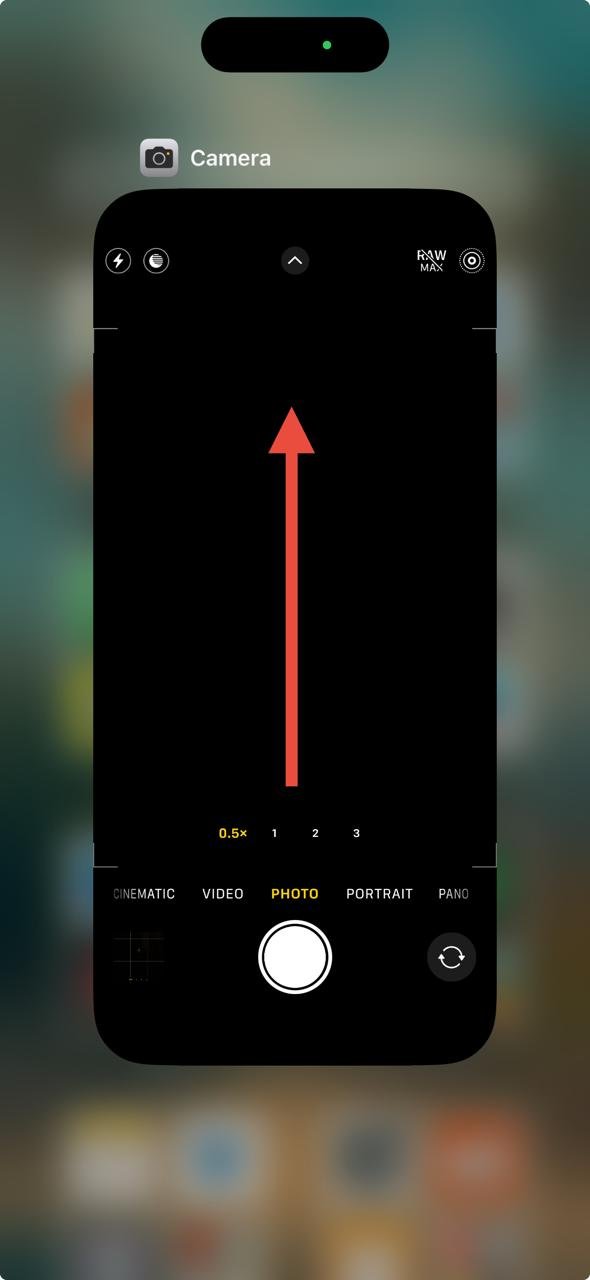
2. Luminosité de l’écran inférieur
Lorsque vous gardez la luminosité de votre écran élevé, vous égoutz votre batterie plus rapidement et risquez de surchauffer votre téléphone, ce qui peut le ralentir. Abaissez la luminosité à un niveau qui vous semble confortable:
- Ouvrir le Centre de contrôle En glissant vers le bas du coin supérieur droit de l’écran.
- Utiliser le Curseur de luminosité Pour ajuster la luminosité.
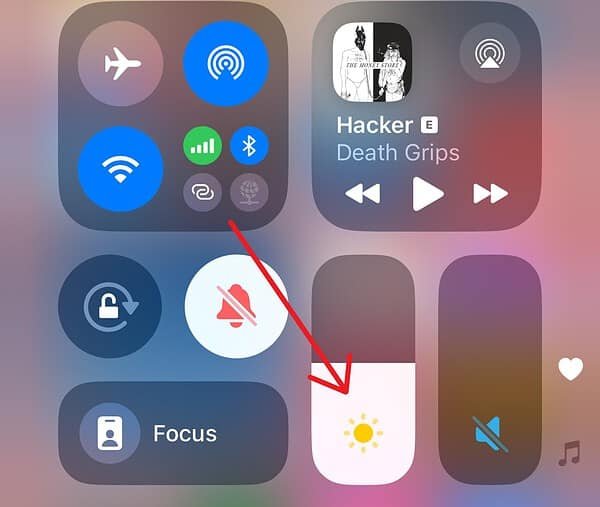
Pourquoi ça compte: Un écran plus lumineux utilise plus de batterie et peut faire chauffer votre iPhone plus rapidement. Lorsque votre téléphone devient trop chaud, iOS réduit automatiquement les performances (appelée étranglement thermique) pour éviter les dommages.
Ainsi, cette astuce peut aider, en particulier pendant les longues sessions ou dans des environnements chauds. La luminosité plus faible peut aider à prévenir la surchauffe, qui à son tour maintient vos performances stables.
3. Mettez à jour votre iPhone et Fortnite
Vous devez tenir votre iPhone et vos jeux à jour pour obtenir les meilleures performances. Epic Games publie régulièrement des mises à jour avec des corrections de bogues, des augmentations de performances et de nouvelles fonctionnalités pour Fortnite. Apple déploie également les mises à jour iOS qui peuvent améliorer la vitesse et la stabilité de votre téléphone. Prenez l’habitude de vérifier l’App Store et l’application Paramètres pour les mises à jour.
Pour mettre à jour iOS:
- Ouvrir le Paramètres appliquer et taper Général.
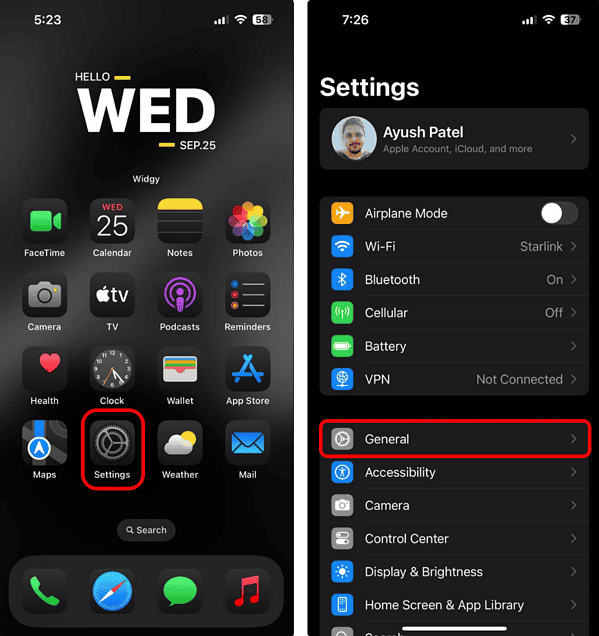
- Robinet Mise à jour logicielle. Si une mise à jour est disponible, appuyez sur Mettre à jour maintenant.
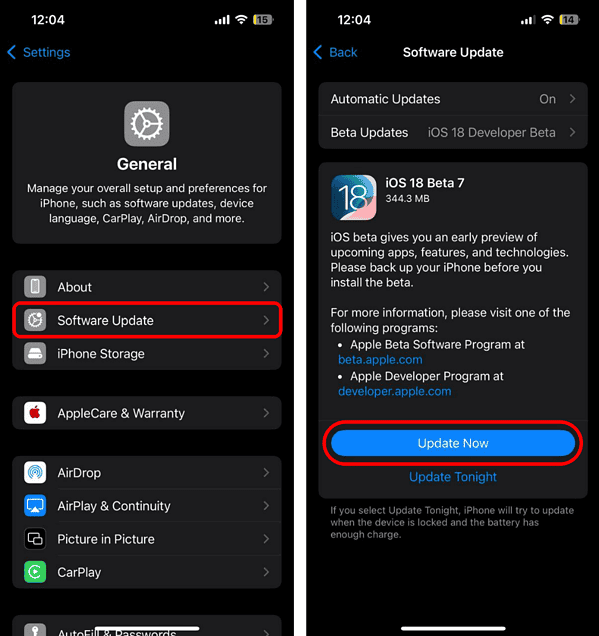
Pour mettre à jour toutes vos applications, y compris Fortnite:
- Ouvrir le App Store sur votre iPhone.
- Appuyez sur le icône de profil Dans le coin supérieur droit de l’écran. Faites défiler vers le Section des mises à jour automatiques à venir et taper Mettre à jour tout.
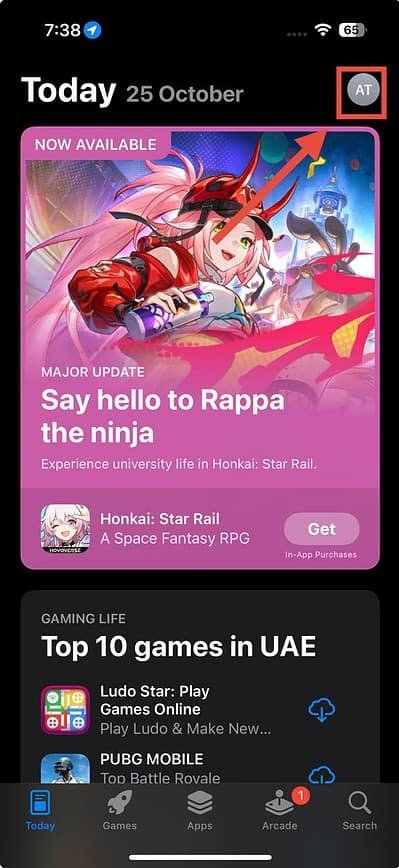
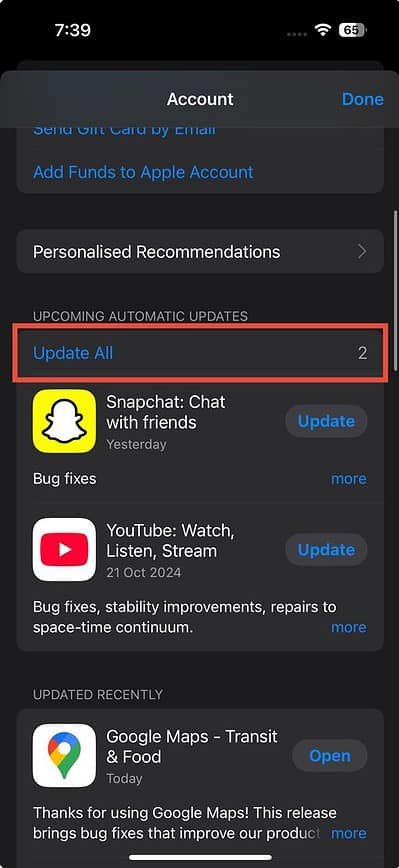
4. Effacer le stockage interne
Le stockage ne concerne pas le nombre de photos ou d’applications que vous gardez sur votre téléphone; Cela affecte directement la façon dont vos jeux se déroulent en douceur. Lorsque le stockage de votre iPhone se rapproche, vous commencez à remarquer un ralentissement. Les applications s’ouvrent plus lentement, les animations perdent leur douceur et les jeux commencent à traîner.
Vous en avez probablement vécu vous-même, surtout quand il reste moins de 10% de l’espace libre.
- Aller à Paramètres> Général.
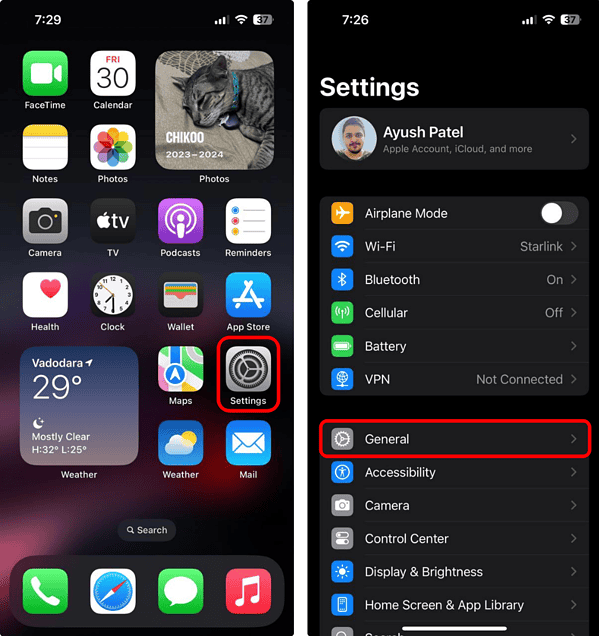
- Robinet stockage d’iPhone.
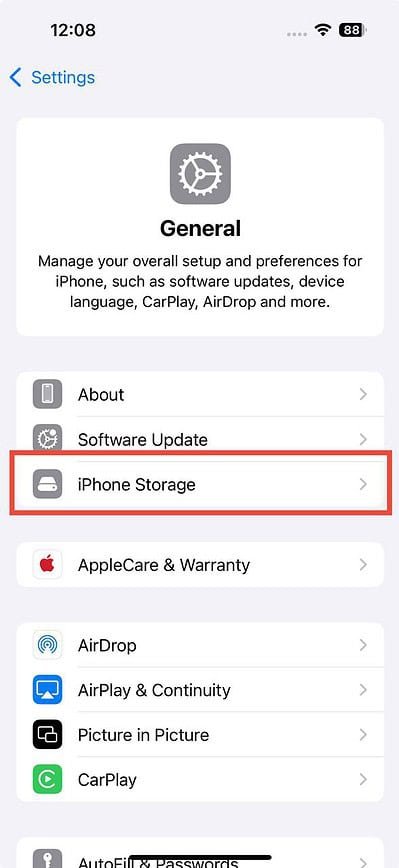
- En haut, vous verrez une barre montrant dans quelle mesure votre stockage est disponible.
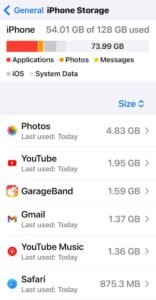
Si le stockage est presque plein, suivez les recommandations pour libérer de l’espace en supprimant des photos, des vidéos, des documents ou des applications inutilisées.
5. Éteindre la rafraîchissement de l’application d’arrière-plan
Cela empêche les applications d’exécuter en arrière-plan et d’utiliser des ressources, ce qui aide à mieux Fornite à mieux fonctionner.
- Ouvrir le Application de paramètrespuis appuyez sur Général.
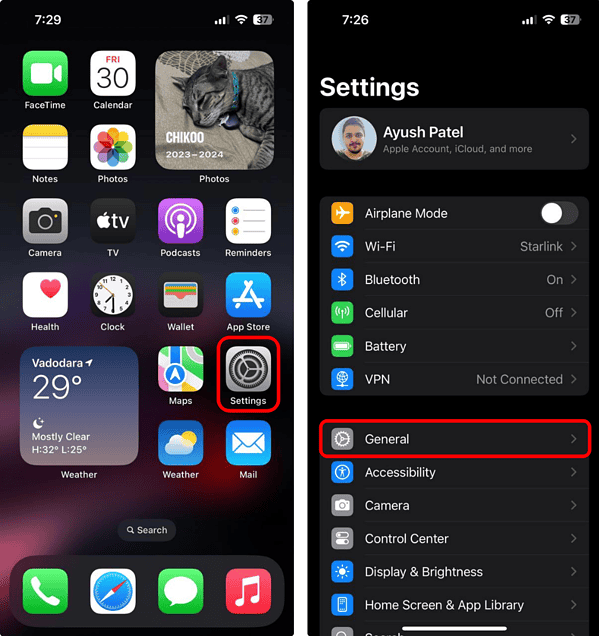
- Robinet Rafraîchissement de l’application d’arrière-plan.
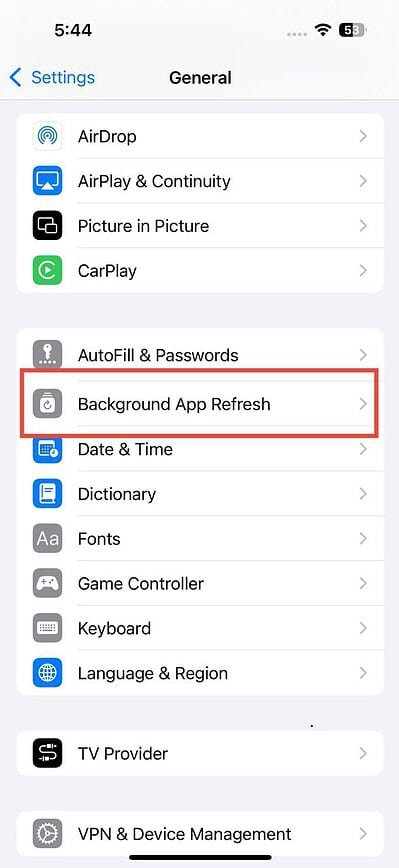
- Utilisez l’application individuelle bascule ci-dessous pour le désactiver pour les applications sélectionnées. Si vous souhaitez le désactiver complètement, appuyez sur Rafraîchissement de l’application d’arrière-planpuis appuyez sur Désactivé.
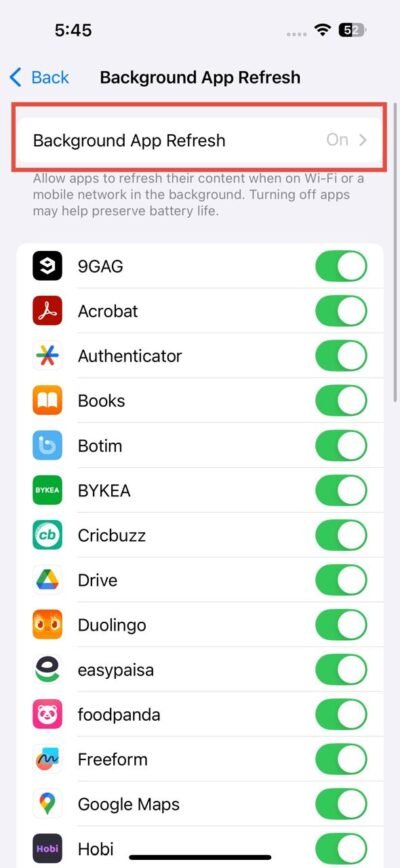
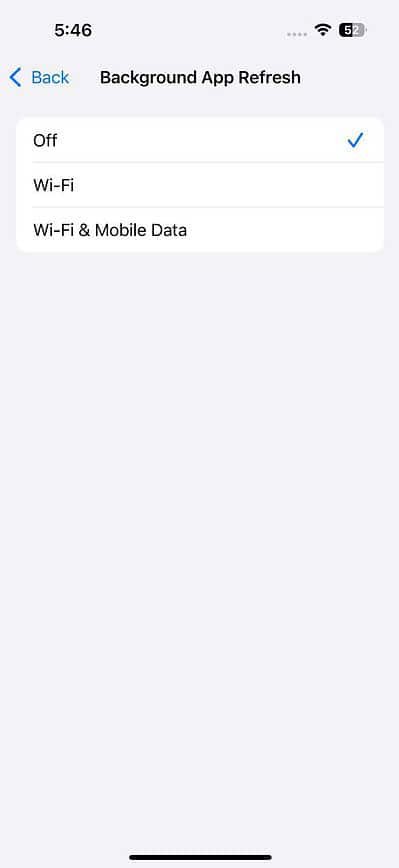
6. Désactiver les services de localisation
Un excellent moyen de renforcer vos performances de jeu sur votre iPhone est d’empêcher d’autres applications d’utiliser votre GPS. Vous ne le remarquez peut-être pas, mais des applications comme les cartes et la météo suivent constamment votre emplacement en arrière-plan. Cela draine les ressources système et peut ralentir votre appareil.
- Ouvrir le Application de paramètres.
- Robinet Confidentialité et sécurité> Services de localisation.
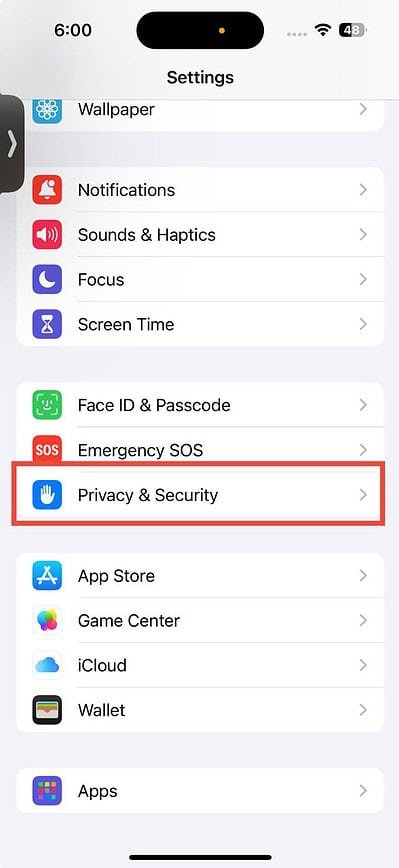
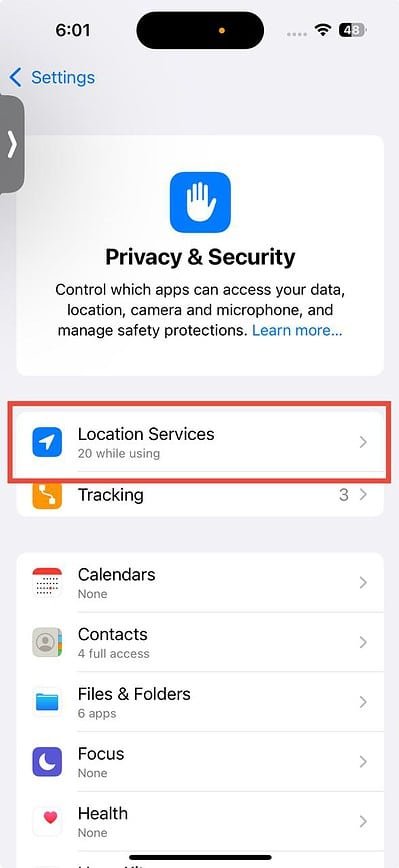
- Tourner le Basculement des services de localisation désactivé.
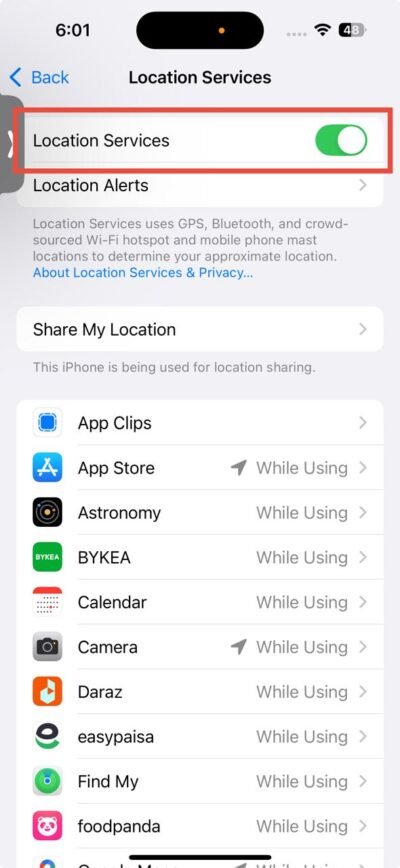
7. Ajuster les graphiques et les paramètres de performance
Vous pouvez affiner les graphiques et les paramètres de performances à Fortnite pour obtenir la meilleure expérience sur votre iPhone. Essayez de réduire la qualité graphique ou de réduire la fréquence d’images si vous remarquez un décalage, en particulier sur un appareil plus ancien. En expérimentant différents paramètres, vous trouverez le bon équilibre entre les performances lisses et la qualité visuelle.
Rendez-vous simplement au menu des paramètres du jeu pour effectuer ces ajustements.
8. Désactiver le mode de faible puissance
Le mode faible puissance peut sembler un choix intelligent, et dans de nombreux cas, il l’est. Il réduit l’activité de fond, diminue l’écran et ralentit les performances pour aider à enregistrer la batterie. Mais lorsque vous jouez, cette dernière partie devient un problème. Vous avez besoin de performances plus que la durée de vie de la batterie.
Lorsque vous allumez le mode de faible puissance, votre CPU ralentit et les fréquences d’images sont touchées. Vous ne remarquerez probablement pas en lisant des e-mails ou en faisant défiler en ligne, mais une fois que vous avez sauté dans un jeu rapide, la différence est évidente. Si votre FPS tombe soudainement et que vous ne savez pas pourquoi, vérifiez si le mode de faible puissance est allumé.
- Ouvrir le Application de paramètrespuis appuyez sur Batterie.
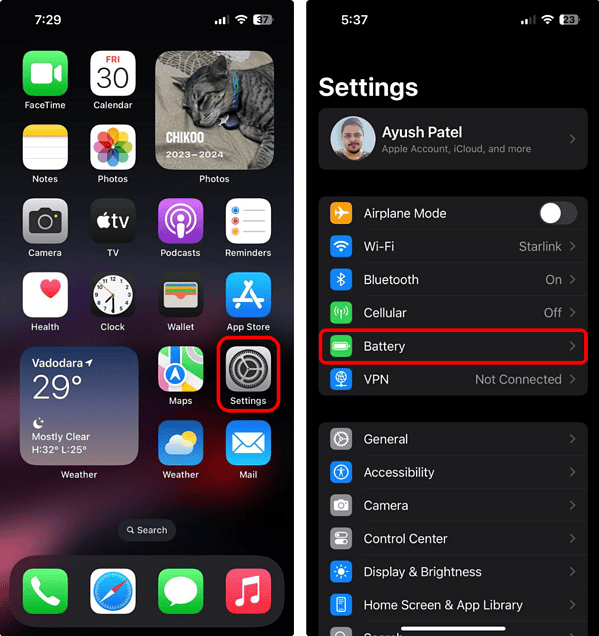
- Activer la bascule pour Mode de faible puissance.

En fermant les applications inutilisées, en nettoyant le stockage, en désactivant l’activité de fond et en ajustant les paramètres en jeu, vous libérez des ressources système et gardez votre appareil en douceur.
Bien que la baisse de la luminosité et la désactivation des services de localisation ne puissent pas augmenter directement les fréquences d’images, elles aident à éviter la surchauffe et les ralentissements. Gardez votre iPhone et vos applications à jour et évitez d’utiliser le mode faible puissance pendant les jeux. Avec ces étapes simples, votre iPhone devient une machine de jeu portable solide – aucune console requise.












